Jak nahrávat video s přehráváním hudby na iPhone

Pokud chcete ve svých videích hudbu na pozadí, nebo konkrétněji nahrát přehrávanou skladbu jako hudbu na pozadí videa, existuje velmi snadné řešení.

Jak víte, YouTube neumožňuje přehrávání videa na pozadí na iPhone. Kromě toho také nesmíte přehrávat hudbu při nahrávání videí. Existuje však trik, který vám umožní nahrávat videa na váš iPhone, i když na pozadí hrají videa nebo hudba z YouTube. Pojďme to zjistit níže.
Nahrajte obrazovku iPhone s videem YouTube přehrávaným na pozadí
Jak bylo zmíněno. YouTube nenabízí možnost, která vám umožní přehrávat hudbu nebo jakákoli videa na pozadí. Na iPhone však existuje trik, který vám umožní přehrávat hudbu nebo jakékoli video z YouTube, zatímco na svém zařízení nahráváte video. Tento trik je celkem jednoduchý a nemusíte používat žádné další aplikace třetích stran.
Celkově lze říci, jak můžete na svém iPhone nahrát video s přehráváním YouTube na pozadí. Může to být hudba, podcasty nebo jakékoli video. Zaznamenáván bude zejména zvuk videí nebo hudba hrající na pozadí.
Krok 1: První věc, kterou musíte udělat, je spustit aplikaci YouTube na vašem iPhone.
Krok 2: Vyhledejte a vyberte video se zvukem, které chcete nahrát.
Krok 3: Jakmile je video načteno a přehráno, jednoduše přejděte do Centra oznámení vašeho iPhone přejetím prstem dolů z horní části obrazovky.
Krok 4: Přejeďte prstem doprava v Centru oznámení a budete automaticky přesměrováni do aplikace Fotoaparát.

Krok 5: Nyní se dotkněte a podržte tlačítko Fotografie a nahrajte video. Nezapomeňte ještě nepřepínat do režimu „Video“, jinak se video na pozadí přestane přehrávat. Ujistěte se, že jste stále v režimu fotografie.
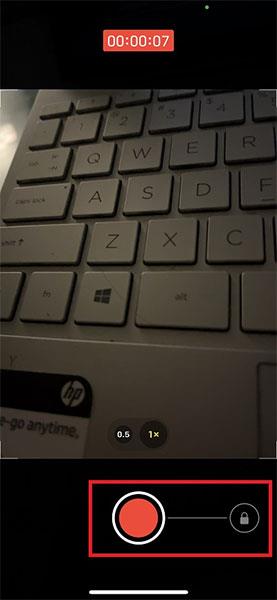
Krok 6: Video bude nahráno se zvukem YouTube přehrávaným na pozadí. Po dokončení záznamu jednoduše sundejte prst z tlačítka spouště.
Všechno je tak jednoduché. Tento trik platí jak pro zadní kameru, tak pro selfie kameru. Video bude okamžitě uloženo do vašeho alba/knihovny fotografií jako obvykle.
Klíčovým bodem je, že když otevřete Centrum oznámení a poté přejdete do aplikace fotoaparátu, podvádíte YouTube, aby si myslel, že je aplikace stále otevřená. To nebrání přehrávání videa nebo hudby na pozadí při nahrávání videa na váš iPhone.
Pokud chcete ve svých videích hudbu na pozadí, nebo konkrétněji nahrát přehrávanou skladbu jako hudbu na pozadí videa, existuje velmi snadné řešení.
Existují dva rychlejší a jednodušší způsoby, jak nastavit odpočítávání/časovač na vašem zařízení Apple.
Pokud má váš iPhone nebo iPad rozbité tlačítko napájení, můžete stále zamknout obrazovku (nebo ji dokonce restartovat) pomocí funkce usnadnění nazvané AssistiveTouch. Zde je návod.
Klíčovým bodem je, že když otevřete Centrum oznámení a poté přejdete do aplikace fotoaparátu, znamená to, že podvádíte YouTube, aby si myslel, že je aplikace stále otevřená.
Pokud se cítíte otráveni tím, že dostáváte příliš mnoho oznámení o zprávách od určité osoby (nebo chatovací skupiny) v aplikaci Zprávy na vašem iPhone, můžete tato otravná oznámení snadno vypnout.
Většina televizorů se systémem Android má dnes dálkové ovladače s omezeným počtem tlačítek, což ztěžuje ovládání televizoru.
Cítili jste se někdy naštvaní, když váš iPhone nebo iPad někdy automaticky zapíná obrazovku, když přijde upozornění?
Je to poprvé, co Apple umožnil uživatelům vybrat si aplikaci třetí strany jako výchozí prohlížeč na iOS.
Pokud chcete na iPhonu najít staré zprávy, můžete to udělat následujícími dvěma způsoby.
Při focení předním fotoaparátem na iPhonu hledáček převrátí váš obrázek. S iOS 14 Apple konečně integroval toto jednoduché nastavení do aplikace Fotoaparát na svých zařízeních.
Funkci Najít můžete bezpodmínečně použít ke vzdálené kontrole výdrže baterie na iPhonu nebo iPadu, který s sebou nenosíte.
Pořízení snímku obrazovky je jedním ze základních úkonů, které pravděpodobně každý uživatel iPhonu někdy použil.
V iOS 14 a novějších poskytuje Apple bezpečnostní doporučení, která vás upozorní, pokud heslo, které používáte, ohrožuje váš účet.
Doby, kdy jste si tahali vlasy za vlasy, když jste se snažili vypořádat s archivy zip na vašem iPhonu nebo iPadu, jsou pryč.
Na iOS 14 představil Apple mimořádně užitečnou novou funkci s názvem Back Tap.
Zažili jste někdy fenomén, kdy se obrazovka vašeho iPhonu automaticky rozsvěcuje nebo ztmavuje „neobvyklým“ způsobem, což způsobuje spoustu nepohodlí?
Když svým AirPodům přiřadíte jedinečný název, v případě potřeby je snadno najdete a připojíte k nim.
Pokud tento cluster klíčů nepotřebujete používat, můžete jej zcela vypnout.
Vestavěná aplikace Fotky na iOS a iPadOS obsahuje vestavěnou funkci, která umožňuje flexibilně otáčet fotografie z různých úhlů.
Rozhraní na iPhonu je obecně poměrně jednoduché a intuitivní, ale občas se některé věci stále objevují bez vysvětlení, takže se uživatelé cítí zmateni.
Kontrola zvuku je malá, ale docela užitečná funkce na telefonech iPhone.
Aplikace Fotky na iPhonu má funkci vzpomínek, která vytváří sbírky fotografií a videí s hudbou jako ve filmu.
Apple Music se od svého prvního spuštění v roce 2015 mimořádně rozrostla. K dnešnímu dni je po Spotify druhou největší platformou pro placené streamování hudby na světě. Kromě hudebních alb je Apple Music také domovem tisíců hudebních videí, nepřetržitých rádiových stanic a mnoha dalších služeb.
Pokud chcete ve svých videích hudbu na pozadí, nebo konkrétněji nahrát přehrávanou skladbu jako hudbu na pozadí videa, existuje velmi snadné řešení.
Přestože iPhone obsahuje vestavěnou aplikaci Počasí, někdy neposkytuje dostatečně podrobná data. Pokud chcete něco přidat, v App Store je spousta možností.
Kromě sdílení fotografií z alb mohou uživatelé přidávat fotografie do sdílených alb na iPhone. Fotografie můžete automaticky přidávat do sdílených alb, aniž byste museli znovu pracovat s albem.
Existují dva rychlejší a jednodušší způsoby, jak nastavit odpočítávání/časovač na vašem zařízení Apple.
App Store obsahuje tisíce skvělých aplikací, které jste ještě nevyzkoušeli. Mainstreamové hledané výrazy nemusí být užitečné, pokud chcete objevovat unikátní aplikace, a pouštět se do nekonečného rolování s náhodnými klíčovými slovy není žádná legrace.
Blur Video je aplikace, která rozmaže scény nebo jakýkoli obsah, který chcete v telefonu, a pomůže nám tak získat obrázek, který se nám líbí.
Tento článek vás provede instalací Google Chrome jako výchozího prohlížeče v systému iOS 14.

























